1. metoda: Zamzar
Zamzar je ena izmed najbolj priljubljenih spletnih storitev za pretvorbo različnih datotek. Podpira pretvorbo CDR-jev v dokumente PDF, hkrati pa ohranja popolnoma enako oblikovanje in zagotavlja normalno zavijanje besedila. Če želite začeti pretvarjati, morate storiti naslednje:
Pojdite na spletno storitev Zamzar
- Ko greste na spletno mesto Zamzar, lahko takoj začnete z njim komunicirati. Najprej dodajte datoteke s klikom na ustrezen gumb.
- V odprtem oknu "Raziskovalec" poiščite potrebne predmete, shranjene v obliki CDR.
- Upoštevajte, da ta spletna storitev podpira sočasno obdelavo več elementov, zato jih dodajte še nekaj, če je potrebno, in seznam njih boste našli na dnu strani.
- Pred začetkom pretvorbe se prepričajte, da je v srednjem polju nastavljena pravilna končna oblika. Če ne, razširite spustni meni in tam poiščite PDF.
- Ko so dokumenti dodani in izbrana končna oblika, kliknite "Pretvorba"za začetek tega postopka.
- Sledite poteku prenosa v spodnji vrstici.
- Vse datoteke bodo obdelane po vrsti.
- Ko končate, s klikom na modri gumb prenesite vsako datoteko posebej "Prenesi".
- Počakajte, da se prenos konča, in nadaljujte z delom s končanim dokumentom PDF.
- Poleg tega upoštevajte, da strežnik Zamzar vse datoteke shranjuje 24 ur, tako da lahko kadar koli odprete to stran in prenesete obdelano.
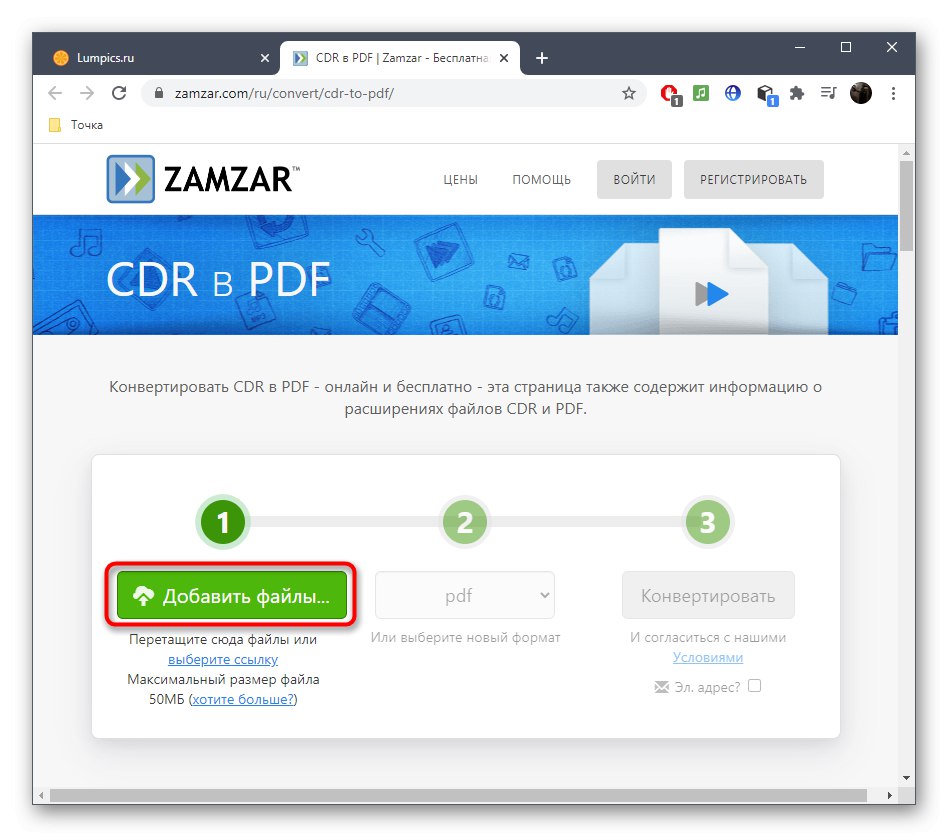
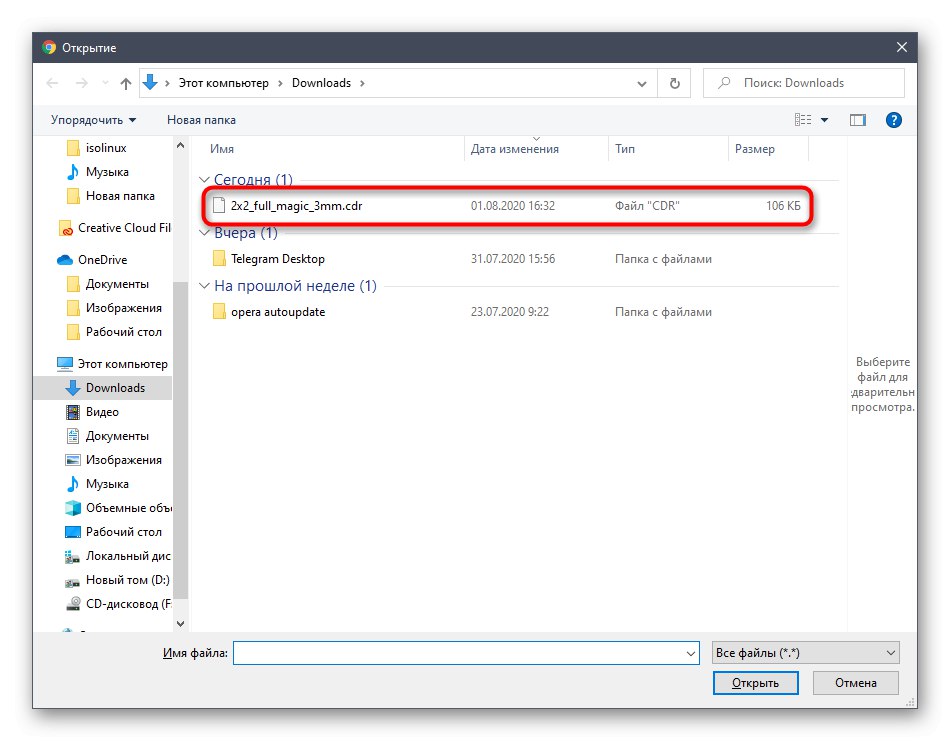
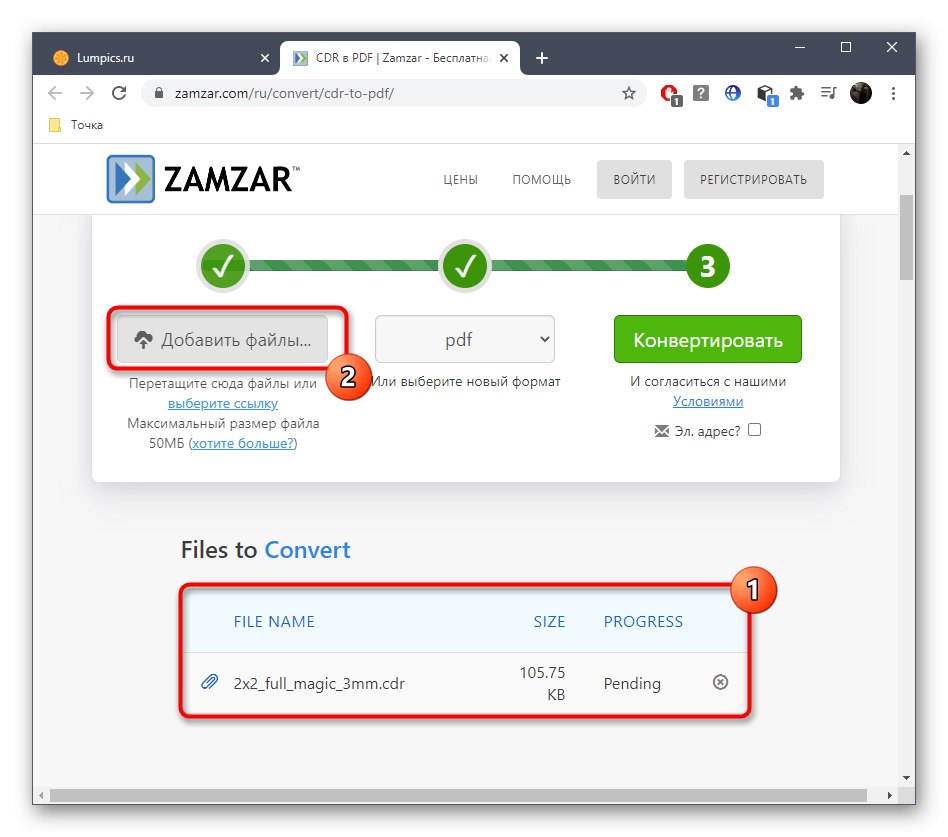
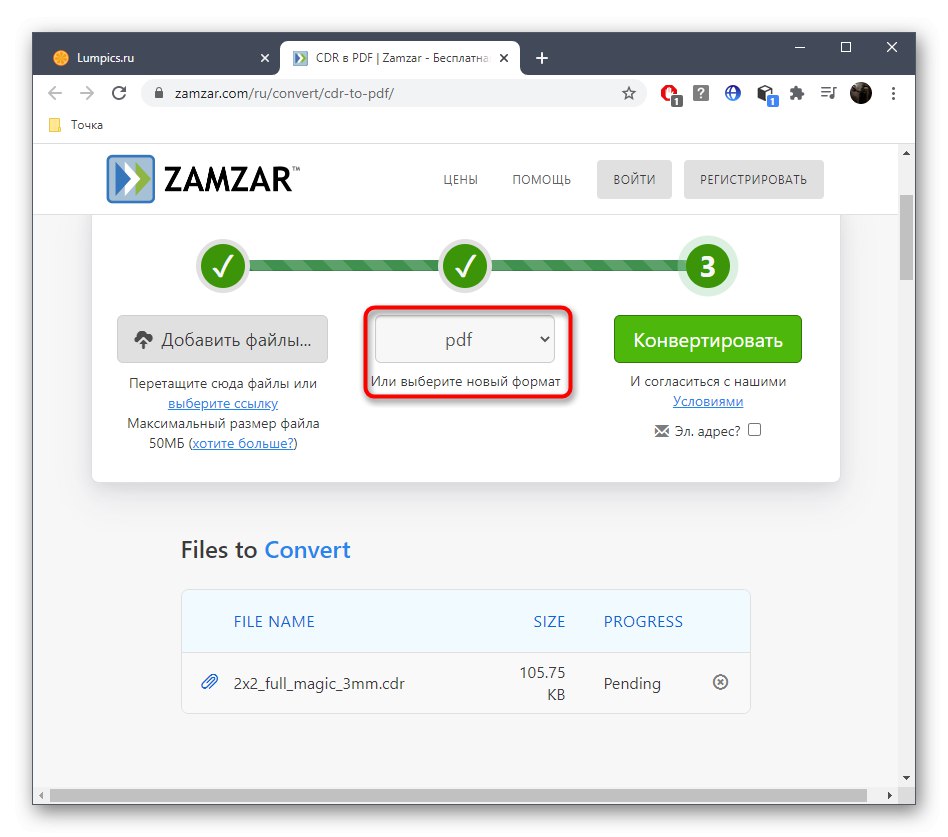
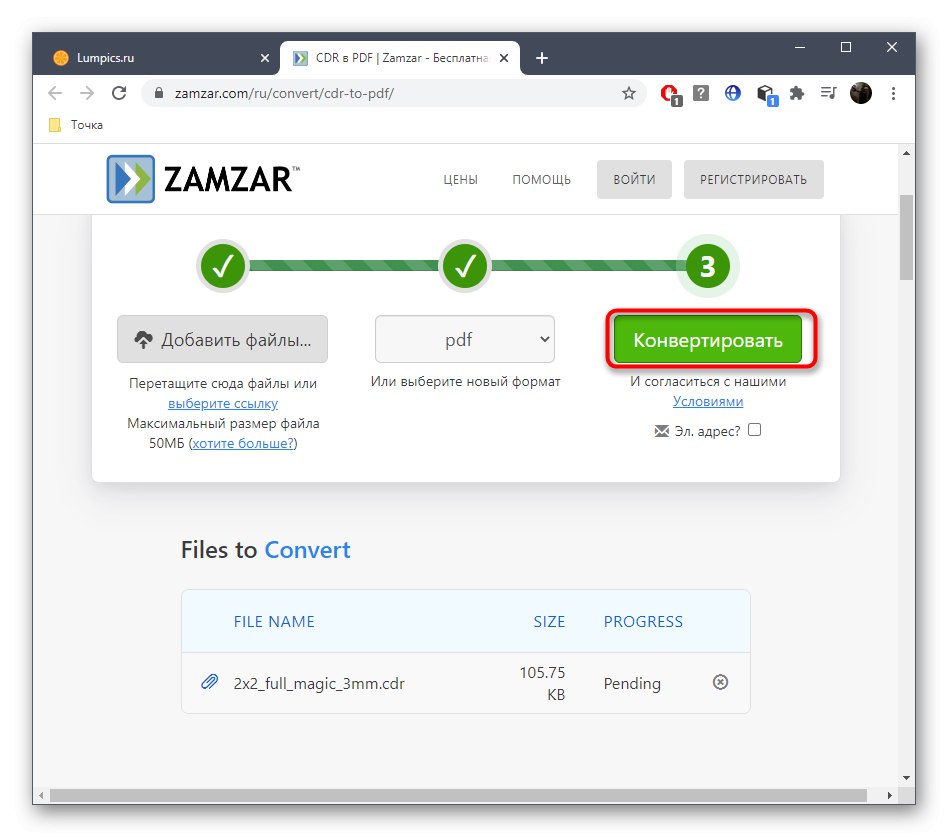
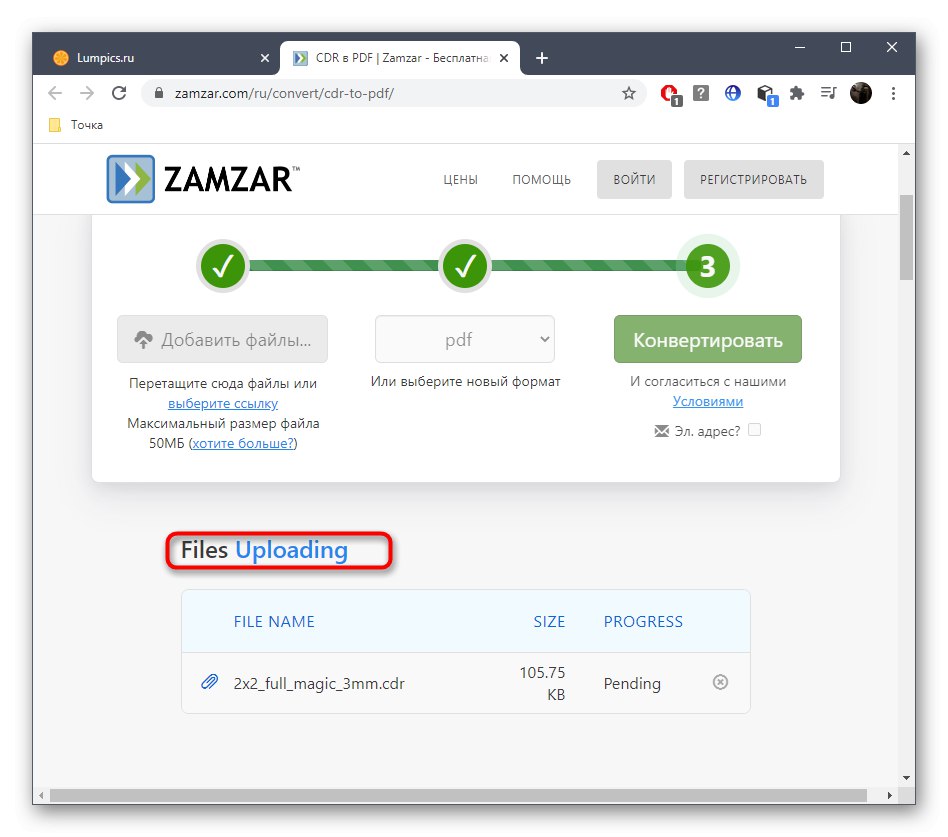
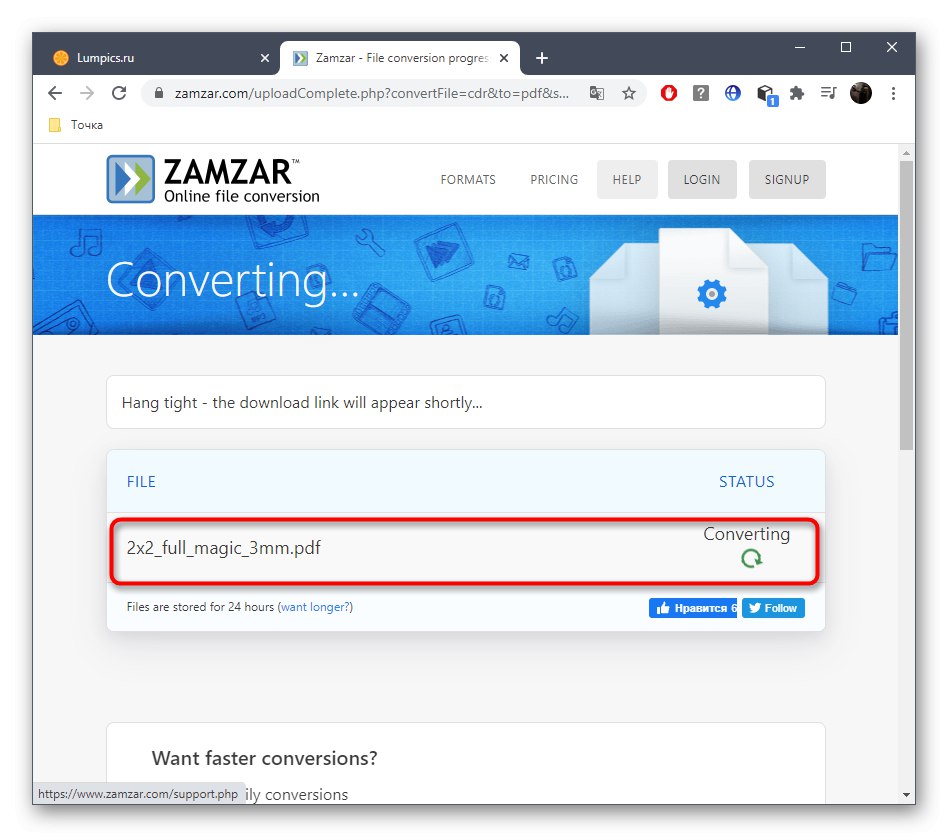

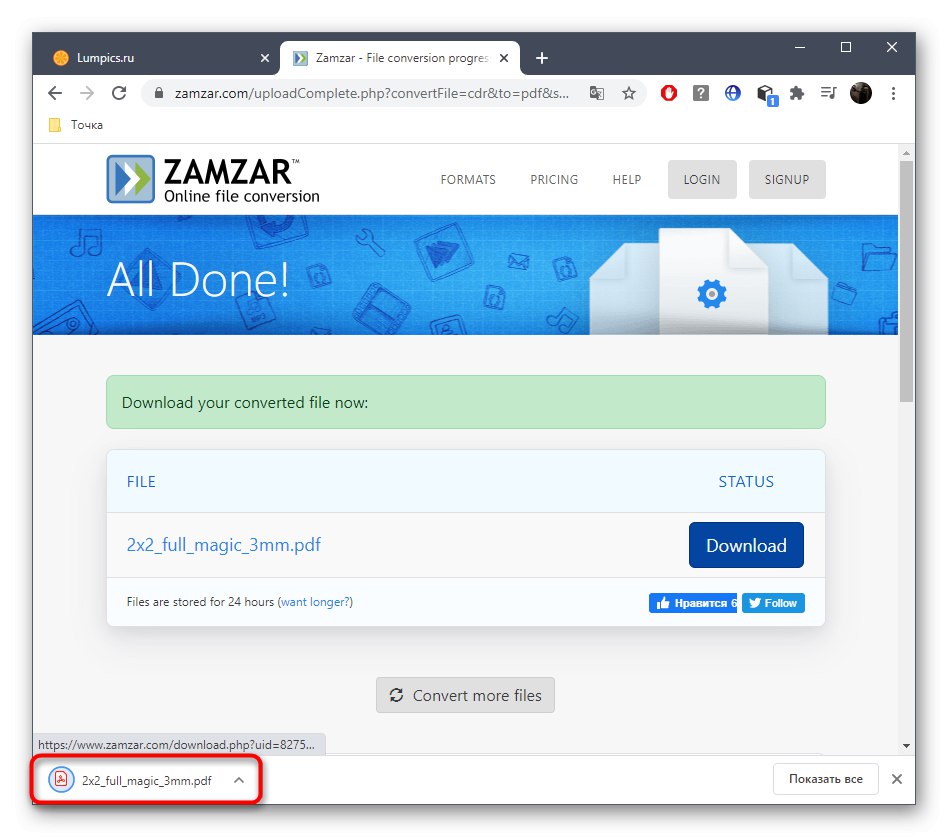
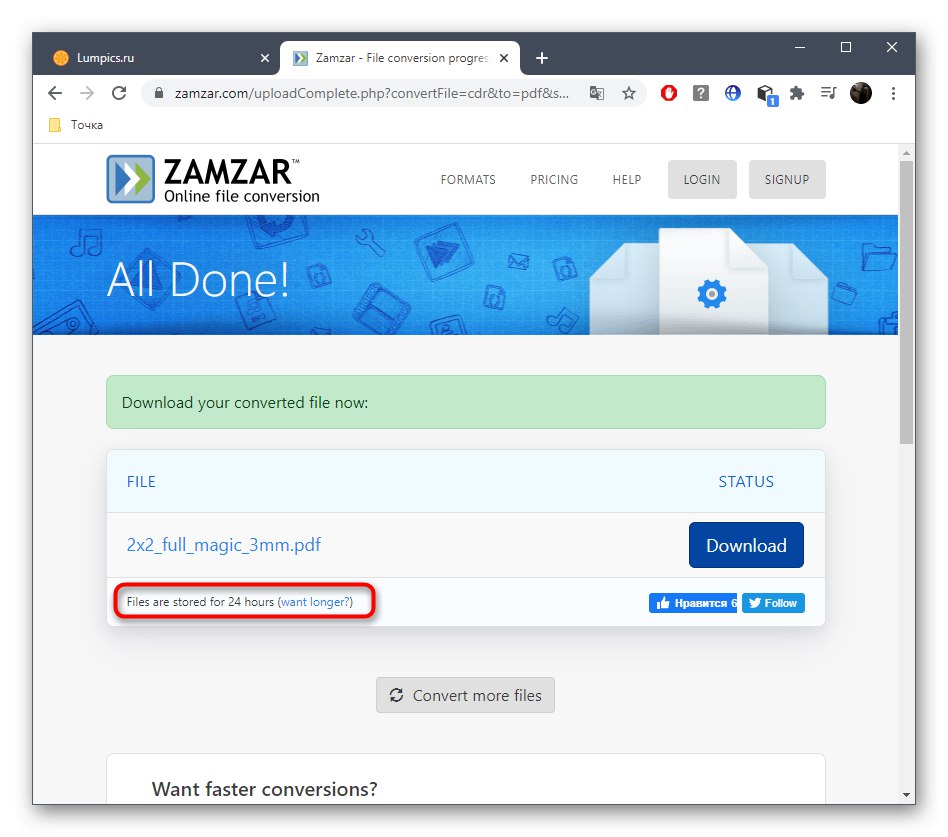
Takoj, ko so prejete vse datoteke, vam svetujemo, da jih odprete za pregled. To je potrebno za preverjanje pravilnosti prenosa vseh risb in napisov. Po potrebi vsebino uredite s katero koli priročno programsko opremo.
2. način: Pretvorba
Spletno storitev Convertio poznajo tudi številni uporabniki, ki aktivno sodelujejo pri pretvorbi različnih dokumentov in drugih predmetov z uporabo spletnih storitev. Skozi to spletno mesto je zelo enostavno pretvoriti zahtevane razširitve in ta naloga se izvaja na naslednji način:
Odprite spletno storitev Convertio
- Na domači strani spletne storitve Convertio se najprej prepričajte, da so v obeh blokih izbrane pravilne razširitve, saj bo po dodajanju datotek težavno spremeniti ta parameter.
- Nato "Izberi datoteke" ali za shranjevanje uporabite oblak v oblaku.
- IN "Raziskovalec" poiščite zahtevani element in ga dvokliknite z levim gumbom miške.
- Vse dodane datoteke bodo prikazane v ločenih vrsticah. Po potrebi kliknite "Dodaj več datotek"da jih prenesete za hkratno pretvorbo.
- Ko ste pripravljeni, pritisnite "Pretvorba".
- Počakajte, da se postopek konča, sledite postopku na zavihku, ki se prikaže na zaslonu, in nato naložite nastale dokumente.
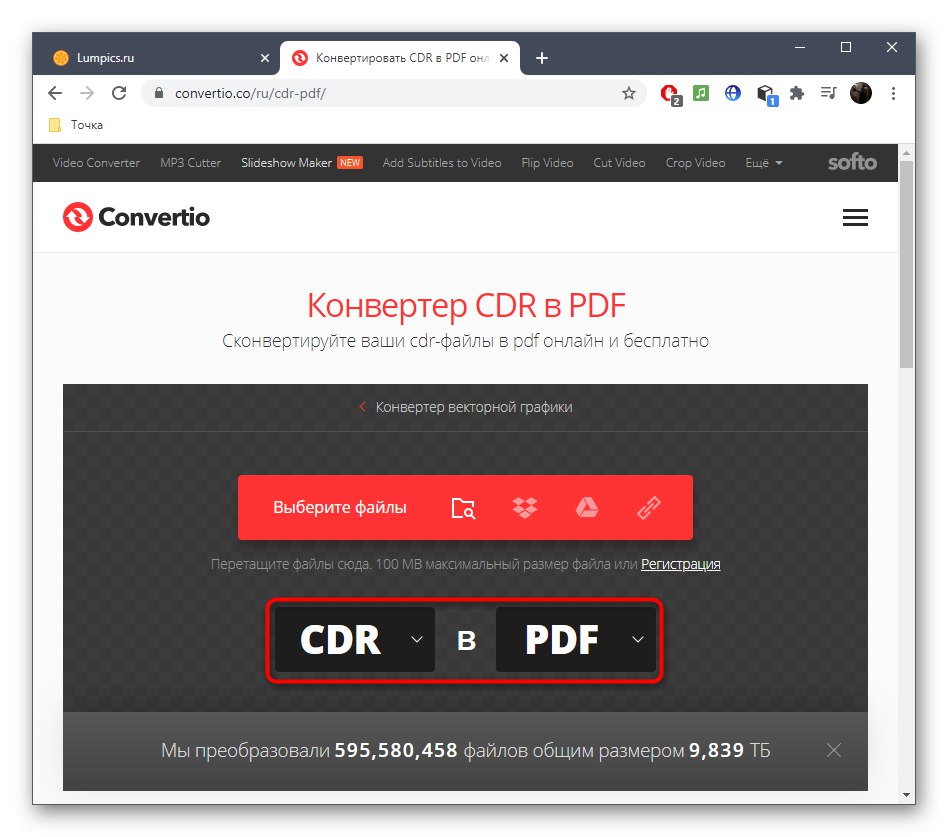
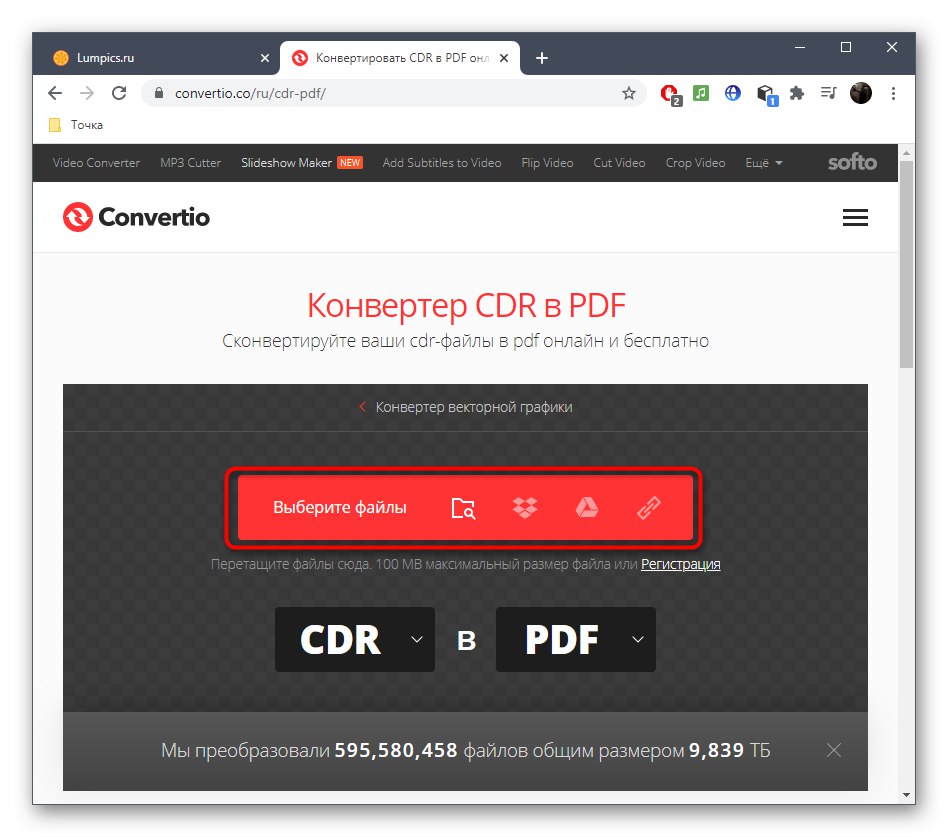
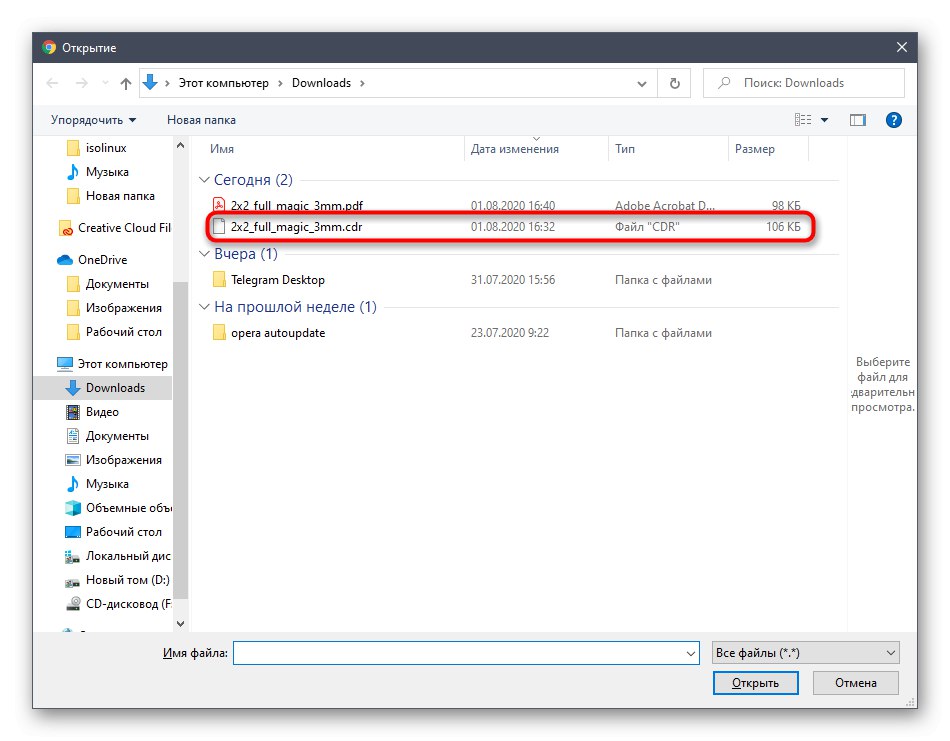
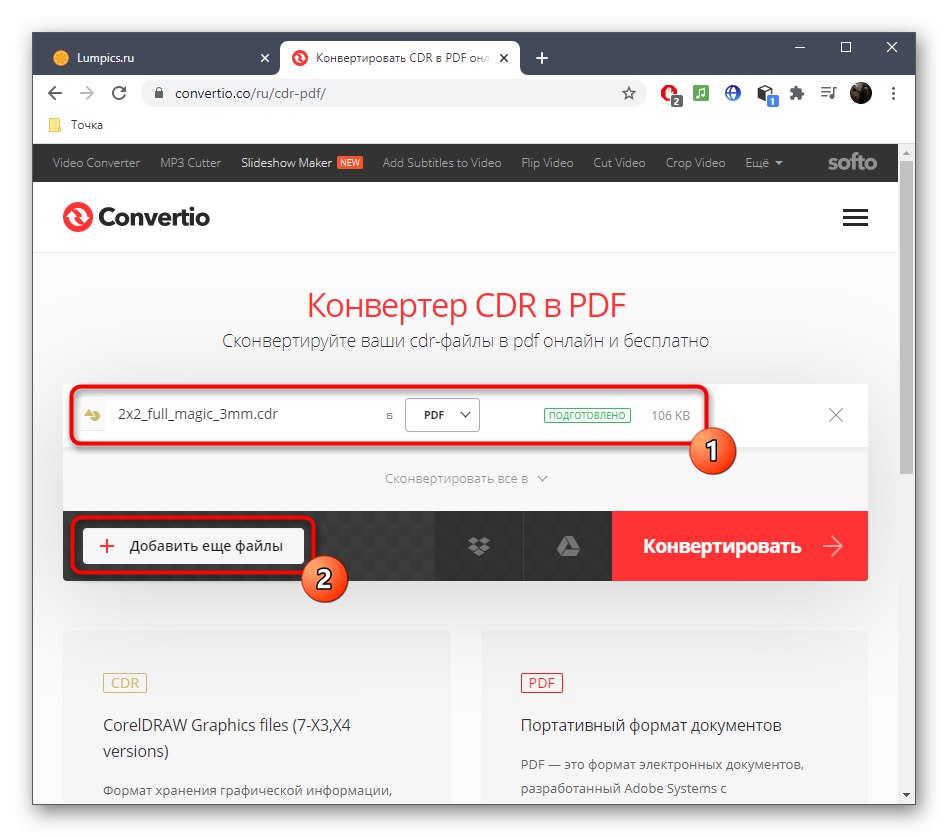
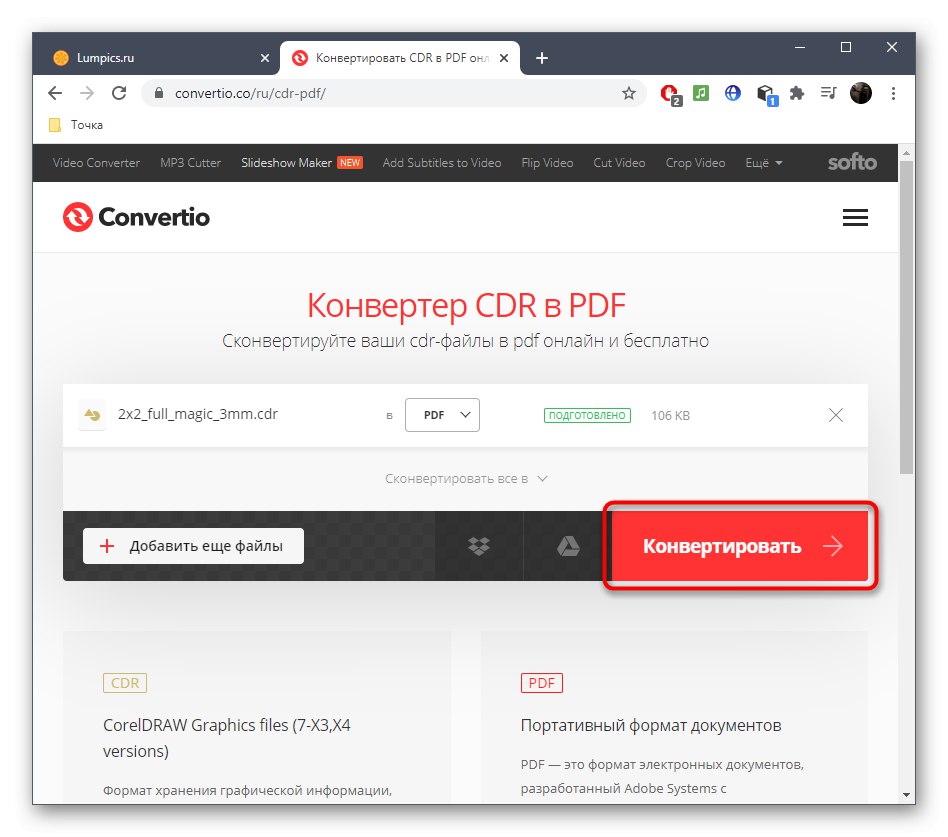
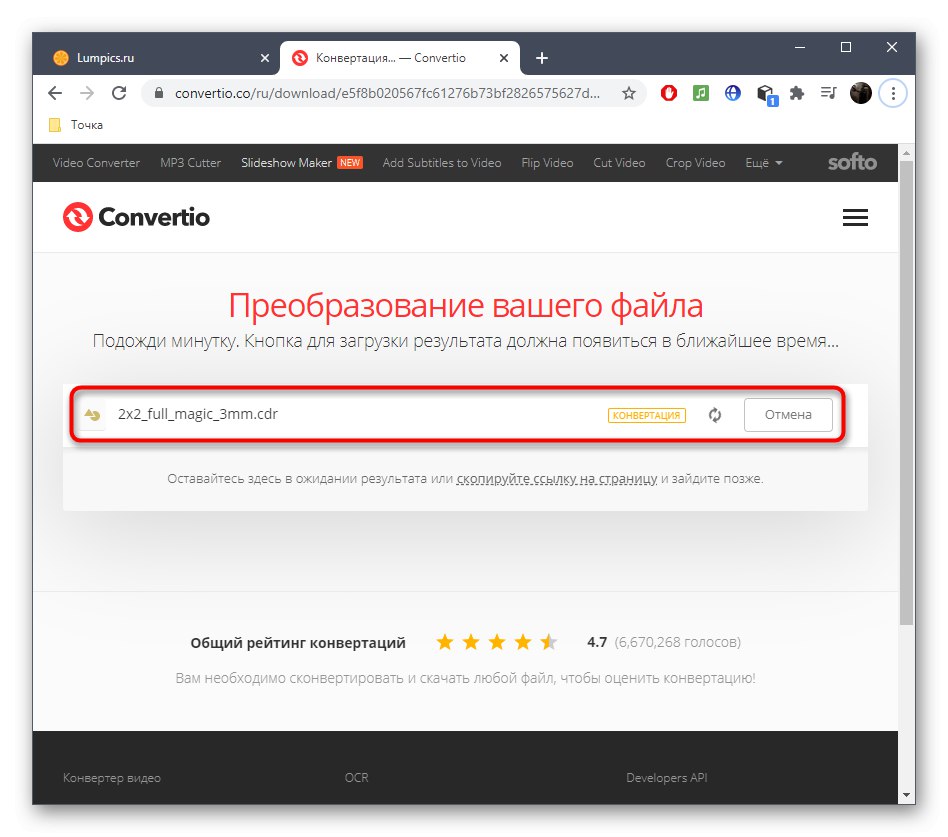
Vendar se ta spletna storitev ne spopade vedno s svojo nalogo, včasih se pojavijo različne težave s strežnikom, zato, če se pretvorba nenadoma konča z napako, nadaljujte s tretjo metodo.
3. način: AnyConv
AnyConv je preizkušena rešitev, ki nikoli ni pretvorila nobene datoteke, ki jo podpira ta spletna storitev, zato jo varno priporočamo za pretvorbo CDR v PDF.
Pojdite na spletno storitev AnyConv
- Na domači strani AnyConv, na primer po zgornji povezavi ali iskalniku, kliknite "Izberi datoteko" ali ga povlecite do izbora.
- Skozi odprto okno "Raziskovalec" na običajen način izberite želeni objekt za pretvorbo.
- Prepričajte se, da je oblika pravilna, in nato zaženite postopek pretvorbe.
- Počakajte, da se konverzija zaključi, da prenesete končano datoteko. Ne zapirajte trenutnega zavihka, saj bo ves napredek ponastavljen.
- Pojavi se zeleni gumb za prenos, ki ga morate klikniti za prenos.
- Po prenosu nadaljujte s preverjanjem, da preverite, ali obstajajo predmeti in druge težave, ki jih včasih lahko povzročijo napake pri pretvorbi.
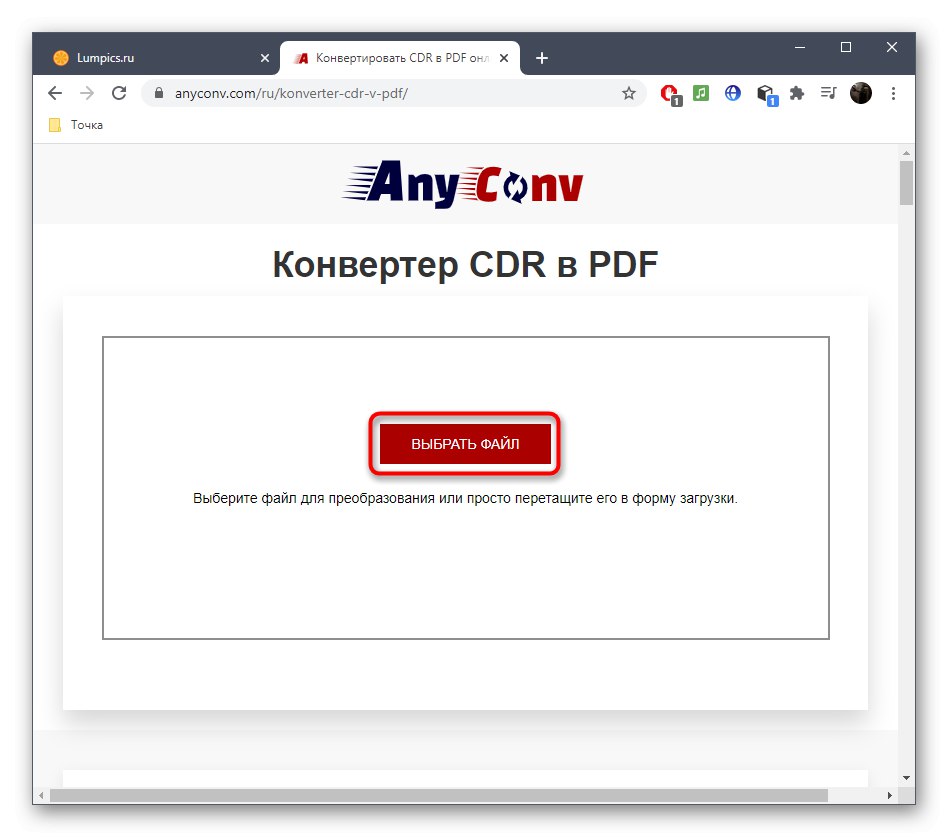
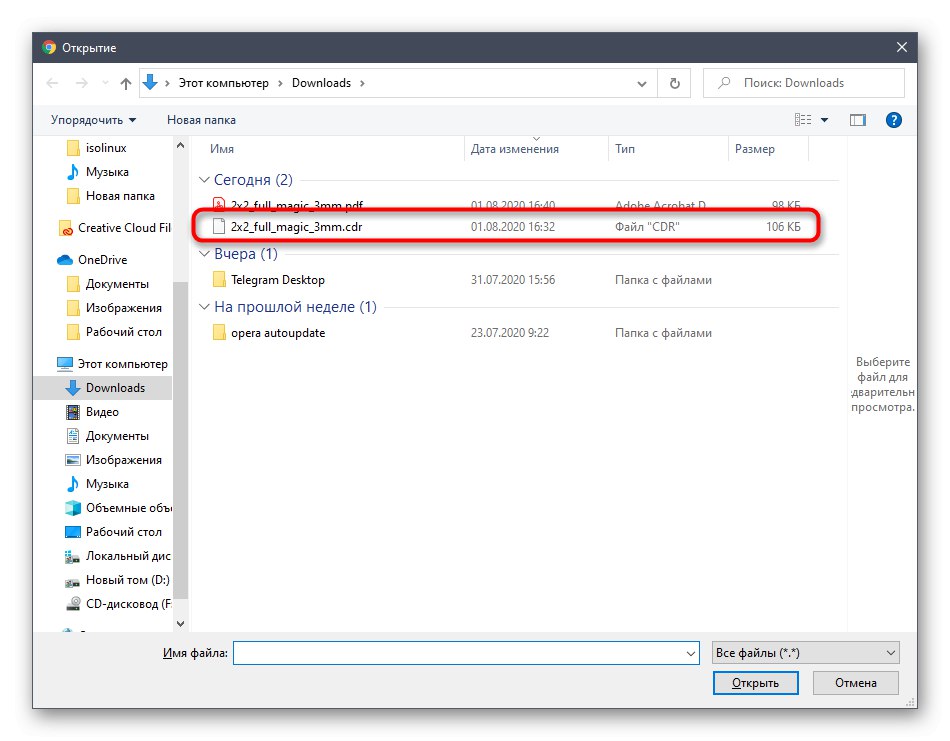
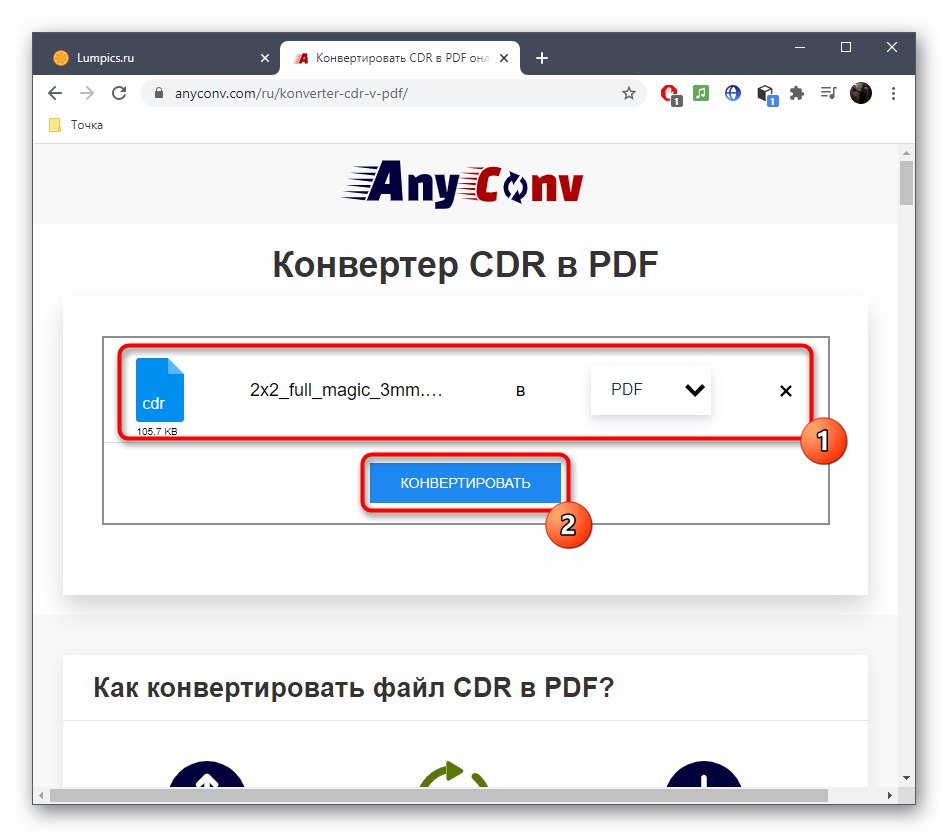
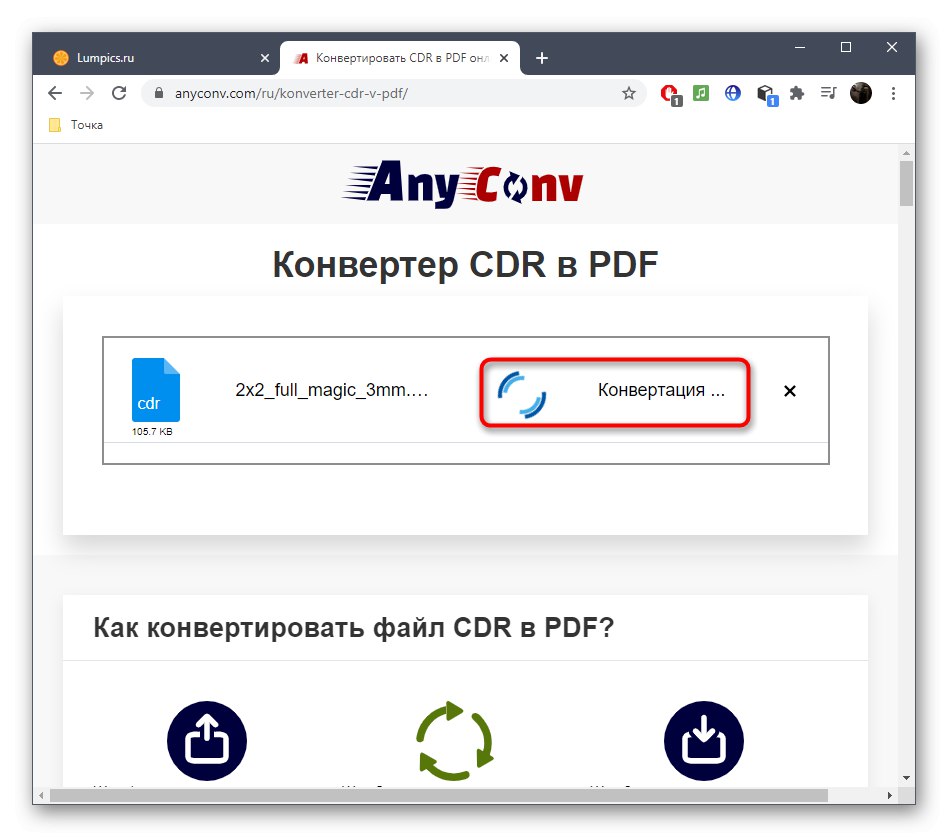
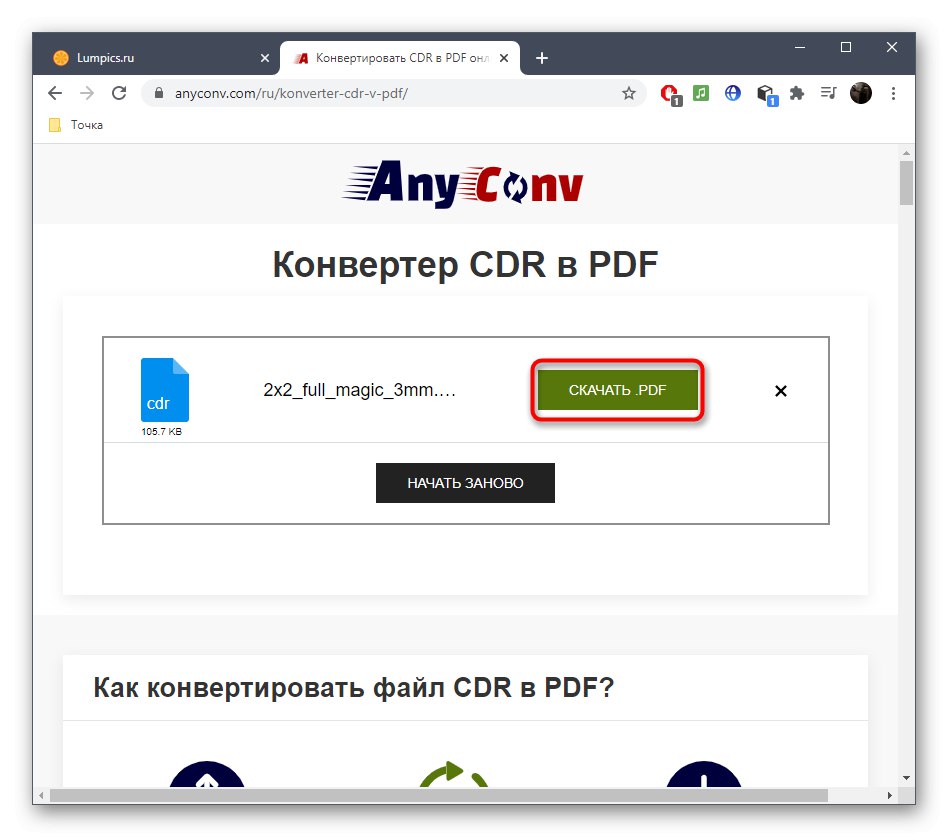
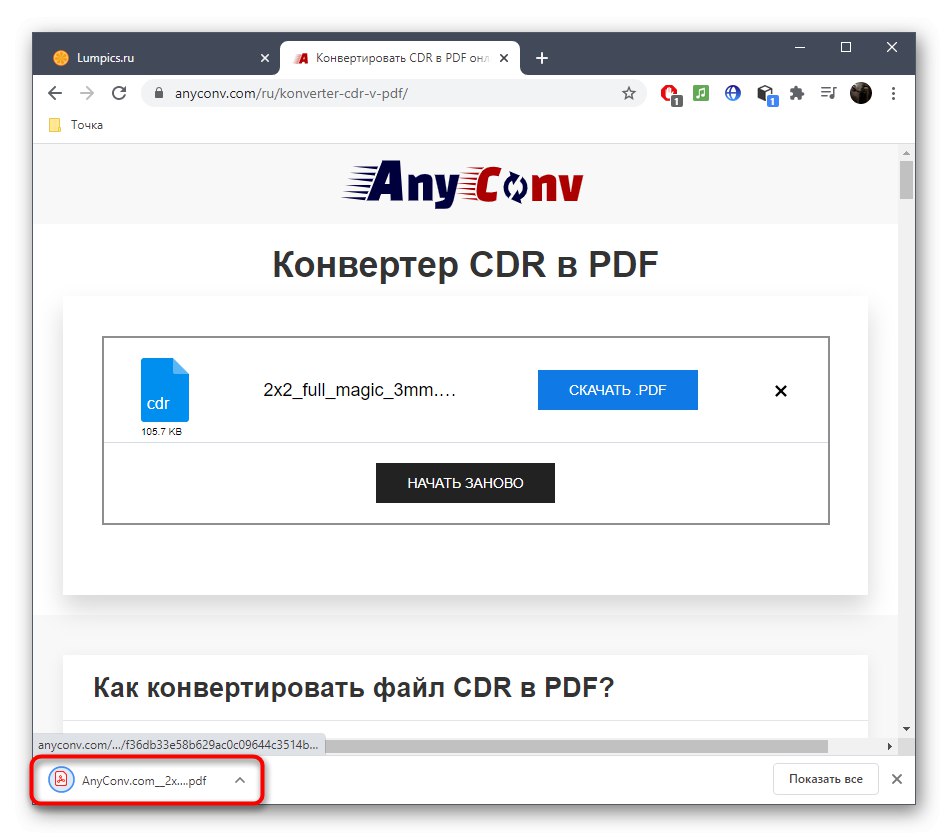
Če boste neprekinjeno pretvarjali obravnavane formate in niste prepričani, da bo dostop do interneta vedno na voljo, ali če želite dobiti dodatne nastavitve pretvorbe, priporočamo, da namesto spletnih storitev uporabite polnopravno programsko opremo, podrobne informacije o tem pa najdete v drugem članku na naši spletni strani. spodnja povezava.
Več podrobnosti: Pretvorite datoteke CDR v PDF